더이상 라벨로 카테로리 만들지 마세요 구글블로그에 목차 만들기
B Blogger
with Wenlipot
목차(Index) 만들
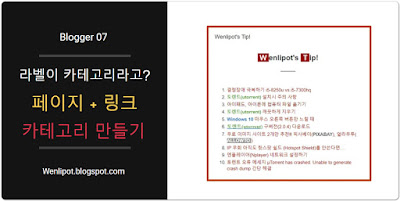 |
| blogger |
혹은 많은 블로그들에거 카테고리를 만들어서 분류를 합니다.
이 구글 블로그에는 용어가 달라서 헷갈리기도 하고 기능이 없나 싶기도 합니다.
우선 먼저 언급하자면 구글블로거에서는 카테고리와 같은 역할을 하는 것은 태그(tag)입니다. 하지만 태그는 아시다시피 원래 카테고리와는 다릅니다. 중복으로 지정할수도 있고, 태그 자체는 매우 많아지는 본질적인 특성이 있기 때문에 태그를 카테고리로 사용하면 태그 고유의 기능을 포기해야 합니다. (태그에 대한 설명은 다음에 기회가 되면 길게 하겠습니다.)
이 점을 대체하기 위해서 구글블로그에서는 "페이지"라는 기능과 "링크"를 사용해서 목차(Index)를 만드는 꼼수를 사용해 보고자 합니다. 우선 어떤 모양인지 제 블로그를 통해 예를 들어보겠습니다.
제가 "INDEX"라고 적어놓은 곳이 사실 "페이지"라는 구글 블로거의 기능입니다. 이 기능은 "about"으로 가장 많이 쓰이지만 그러거나 말거나 우린 우리가 원하는 방향으로 활용하겠습니다. 빨간 네모 보이시죠? 그중에 "구글블로그"라는 곳을 들어가보겠습니다.
 |
| blogger |
들어가시면 다음과 같은 화면이 나옵니다. 다시 빨간 네모로 된 곳을 보시면 목차가 보이실 것입니다. 목차 하나하나를 클릭하면 관련 페이지로 이동을 합니다.
 |
| blogger |
이제 우리의 목적은 "페이지"와 "목차"를 만드는 것입니다.
페이지 가젯 확인 및 생성
먼저 해야할 일은 "레이아웃"에서 "페이지"라는 가젯이 있는지 찾아보셔야 합니다. 아래 그럼을 보면서 "페이지" 가젯이 있는지 찾아보세요. 위치는 각자의 블로그마다 다르니 잘 찾아보시길 바랍니다.
혹시 "페이지 가젯"을 찾을 수 없으시다면 " + 가젯 추가"를 눌러서 "페이지가젯"을 생성해 보겠습니다.
 |
| blogger |
( 여기서 잠깐: 페이지 가젯이 없는 경우 )
가젯 추가를 눌러서 아래 사진에서 보이는 "페이지"를 누르시면 됩니다. 그러고는 레이아웃에서 원하는 위치에 마우스로 끌어다 놓으십시오
 |
| blogger |
페이지 만들기
이번에는 왼쪽 메뉴에서 "페이지"를 누르신다음에 "새 페이지"를 눌러주세요.
 |
| blogger |
그럼 글쓰기 할때와 똑같은 화면이 나옵니다. 이곳에 목차를 만들어 보겠습니다. 페이지 제목을 정해주시고 "도구"에서 "링크"를 클릭해 줍니다. 그럼 링크를 넣을 수 있는 팝업이 표시됩니다. 여기에 각각 블로그 글의 링크를 넣고 목차 제목을 정해주면 됩니다.
 |
| blogger |
링크를 복사해 오셔야 하는데, 페이지 만들던 창은 그냥 두시고 새로 창을 하나 열어서 원하는 블로그의 제목을 클릭하신 다음에 표시되는 주소창의 주소를 복사해 줍니다.
 |
| blogger |
그런다음 다시 "페이지"로 돌아오셔서 링크에 붙여넣기 해주시면 됩니다. "링크에 연결할URL"에 링크 주소를 붙여넣으면 "표시할 텍스트"에도 똑같이 주소가 들어가는데 원하는 목차 제목으로 다시 적어주시면 됩니다. (목차니깐 "글머리기호"를 넣어주시면 더 깔끔하겠죠?)
 |
| blogger |
이렇게 첫번째 목차가 생겼습니다. 이제 글을 분류하셔서 순서대로 목차를 만들어주시면 방문하는 사람들이 찾아보기 편하겠죠?
 |
| blogger |
제 블로그를 예로 들면 이런식으로 가능해집니다.
 |
| blogger |


